알캡쳐 다운로드 스크롤 사용법. 본문
운영체제에서는 자체적으로 컴퓨터 화면을 캡쳐하기 위한 방법으로 키보드의 우측상단에 있는 PrtScr/SysRq(프린트스크린) 키를 누르게 되면 화면을 캡쳐할수가 있으며 이미지를 편집하기 위해서는 윈도우에서 제공하고 있는 그림판이나 포토샵과 같은 편집 프로그램을 이용할수도 있답니다.
과거에만 하더라도 캡쳐한 이미지를 편집하기 위해서는 전문가용으로 사용하는 편집툽을 구입해서 사용해야 했지만, 지금은 대중화가 되어지면서 포토스케이프(PhotoScape), 픽픽 등의 좋은기능을 가지고 있는 프로그램이 나오게 되면서 누구나 손쉽게 편집툴을 사용할수가 있게 되었습니다.
■ 알캡처는 모니터 화면 안의 어느곳이든 원하는 위치에 보이는 그대로 캡처해주는 프로그램으로 직접지정 캡처는 기본으로 창캡쳐, 전체화면 캡쳐, 지정 사이즈 캡쳐, 스크롤캡쳐등과 꾸미기 기능으로 간단한 편집도 가능하답니다.

■ 무료 화면 캡쳐 프로그램인 알캡쳐 사용환경은 윈도우XP, 윈도우 비스타, 윈도우 7, 윈도우8, 윈도우 10 시스템에서 사용할수가 있고, 알캡쳐 최소설치 요구사항은 lntel Pentium2 450MHz 이상이므로, 사양이 낮은 PC에서도 가볍게 사용할수 있는 소프트웨어라고 할수가 있습니다.

알캡처 다운경로 : http://www.altools.co.kr/Download/ALCapture.aspx
■ 알캡처(ALCapture)는 이스트소프트 공식홈을 통해서 간단하게 최신버전을 다운받을수가 있는데 우리가 흔하게 사용하고 있는 알약, 알집, 알씨등과 함께 개인사용자에게 어떠한 제한없이 사용할수가 있습니다.
알시리즈의 경우에는 프리웨어로 누구나 사용할수있게 배포하고는 있지만 추가적인 프로그램을 지원하고 있으므로, 조금은 번거로울수가 있겠지만 체크 사항을 확인하면서 최소한의 구성요소만을 설치하여 줄수도 있습니다.

■ 알캡쳐의 파일 크기는 8MB로 매우 가벼운 소프트웨어라고 할수가 있으며, 설치는 매우 간단하나 스윙브라우저 추가나, 티몬, 시작페이지 줌(zum) 설정 등과같이 자동체크가 되어져 있는데, 설치도중에 원치않는다면 체크를 해지 하면서 진행을 해주시면 됩니다.
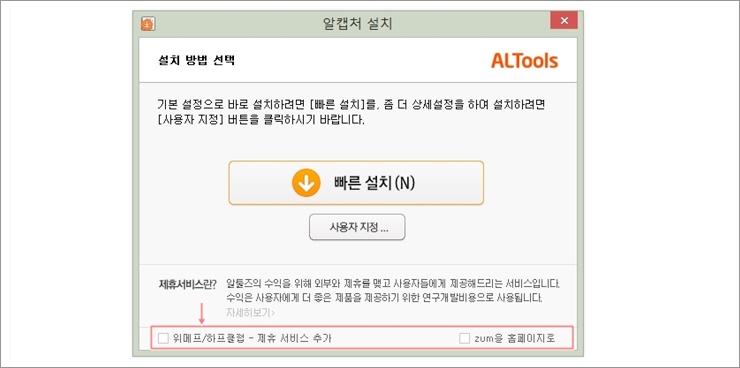
■ 알캡쳐를 실행하게 되면 위의 그림과같이 메뉴바 형태의 작은창이 실행이 되며 기본으로 직접지정, 창캡처, 단위영역, 전체화면, 스크롤, 지정사이즈 등을 지원하고 있으며, 환경설정 F4 키를 누르며 단축키를 직접 지정하여 사용할수도 있습니다.

■ 스크롤 캡쳐는 스크롤에 가려져서 보이지 않는 하단의 세로 영역까지 한번에 캡처해주는 기능입니다. '스크롤' 을 선택하면 자동으로 스크롤 영역까지 마우스로 이동이 되며 영역은 빨간색 테두리로 표시가 되며 마우스를 클릭하면 캡처가 됩니다.

■ 5가지 형식으로 원하는위치에 화면캡처를 하게되면 아래와같이 그림판과같은 편집창이 자동으로 불러와지게 되는데, 바로 저장을 하거나, 복사, 팬, 지우개, 꾸미기, 트위터, 모바일 전송을 할수가 있습니다.
'꾸미기' 메뉴 단추를 누르게되면 세부적인 이미지 편집툴이 불러와지게 되는데, 여기서 크기변경, 자르기, 보정, 필터, 효과, 글상자, 스티커, 액자등의 편집기능을 이용해서 이미지를 간편하게 편집할수가 있습니다.

이와같이 알캡쳐는 자체기능만으로 캡쳐뿐만 아니라 알씨 꾸미기와 연동이 되어서 다양한 형태로 이미지 편집이 가능하고, 편집한 그림을 모바일로 전송하거나 SNS에 업로드를 할수도 있답니다.



